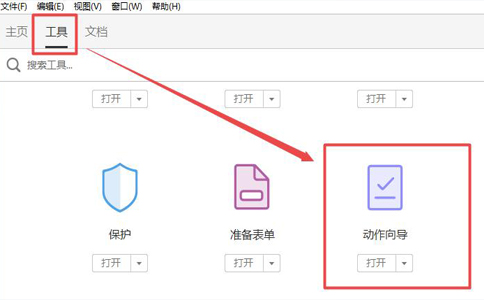
pdf去水印用到的软件:Adobe Acrobat Pro DC(点此进入下载页面)
Adobe Acrobat Pro DC有自带的去水印的功能,利用Acrobat去水印十分方便,但去水印以后需要手动保存,所以这里介绍的去水印是建一个批处理动作可以一键去水印并自动保存。
如果该pdf有加密是不能进行任何修改的(包括去水印),如需去除pdf加密限制请参看以下文章:
PDF文件解密 密码移除 PDF解锁软件winDecrypt免费下载
首先,安装好Adobe Acrobat DC这个PDF软件,然后打开软件,选择工具》动作向导,点打开;
第二步:鼠标单击 新建动作》页面》删除水印,按照下图所示进行添加删除水印的动作;

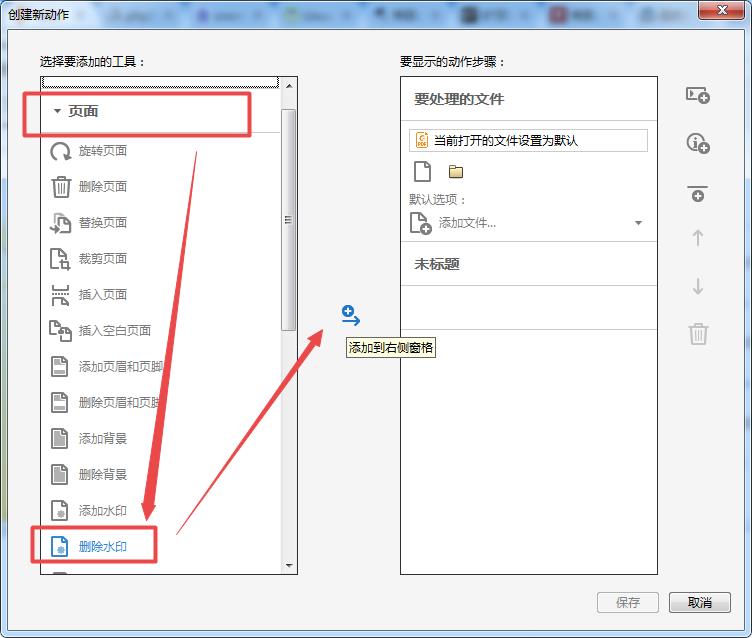
第三步:将选择好的“删除水印”的动作添加到右侧窗格(可以双击“删除水印”自动添加过去),然后点击保存,软件会提示我们保存动作,将动作名称改为自己的名称,我这里改为“删除水印”,动作说明可以不写;
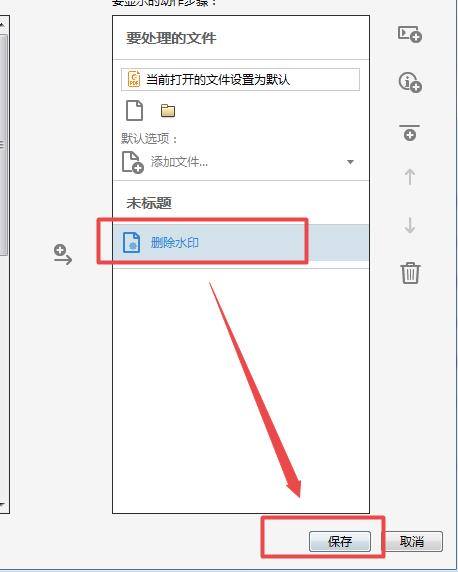
第四步:动作新建好了以后,在软件右侧可以看到动作列表,这里可以找到我们刚才新建的“删除水印”的动作;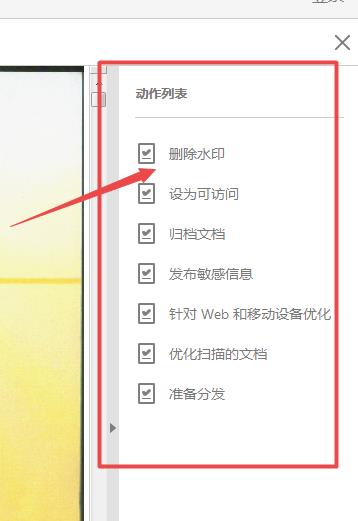
第五步:“删除水印”动作建好以后,我们打开有水印的PDF文件,然后在软件右侧,依次点击“动作向导”》“删除水印”(就是我们刚才新建的动作名名称)》点击“开始”,既可删除PDF文件中的水印,删除后记得要保存,保存的话覆盖原来文件即可。
如果要批量删除水印,打开要处理的pdf文件,点击菜单栏“工具”》“动作向导”》“删除水印”(或者软件右侧点击“动作向导”),然后点击“添加文件”或者后面的小三角,可以添加多个文件或者文件夹,然后点击“开始”即可进行批量删除PDF文件的水印,这个时候一个个的保存即可。
如果不想手动的点击保存,请继续往下看。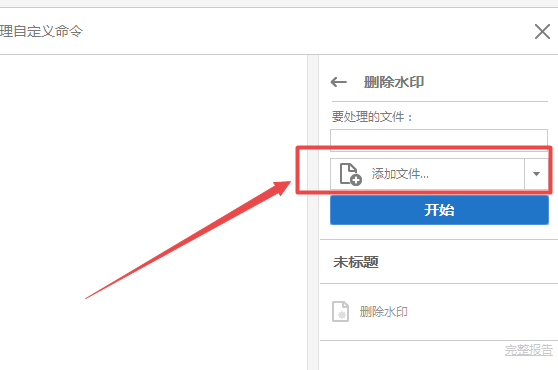
上面的方法针对于单个文件进行处理会很方便。如果涉及到大批量的文件就软件会不断的提示我们保存,如果手动的一个个的确认保存会很麻烦,这个时候我们只需要在前面第二步操作中再添加一个“保存”功能即可,如下图:
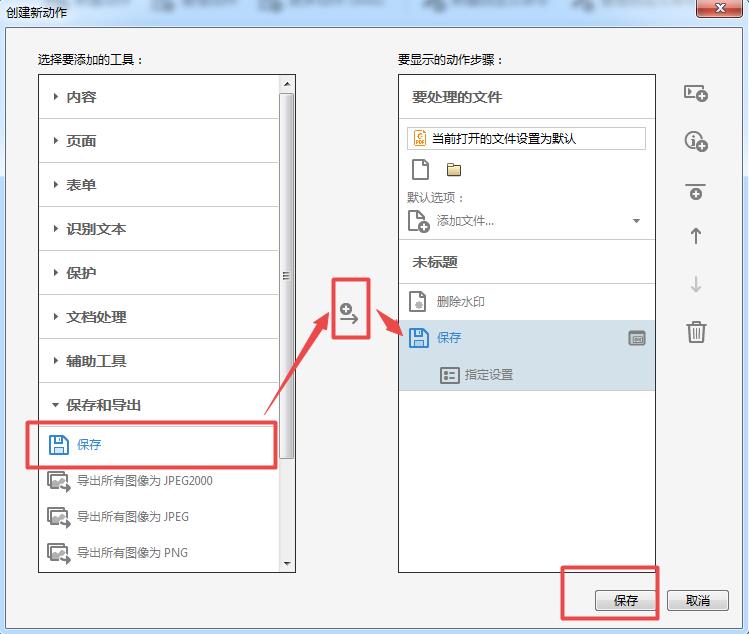
注意:本文是用Acrobat软件自带的pdf去水印功能进行去水印的,这是去除pdf最简单,也是最基础的去水印方法。
如果这个方法去除不了pdf水印,请在Acrobat软件上面装PitStop去水印插件(点此链接下载pdf去水印插件),然后再利用插件去水印。



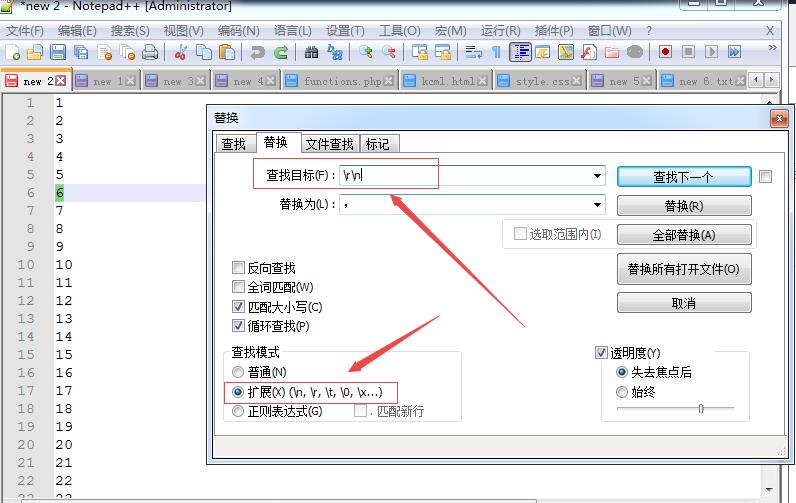
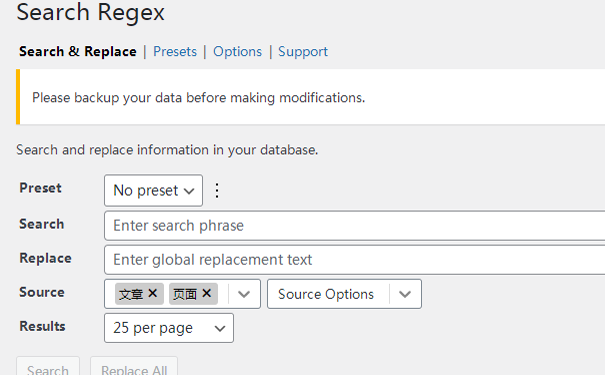
评论